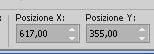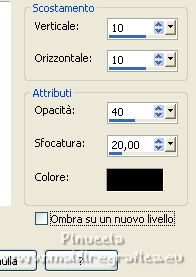|
JOURNÉE D'AUTOMNE


Ringrazio Carine per avermi permesso di tradurre i suoi tutorial.

Porta con te l'immagine per tenere il segno.

Se vuoi stampare


|
qui puoi trovare qualche risposta ai tuoi dubbi.
Se l'argomento che ti interessa non è presente, ti prego di segnalarmelo.
Questo tutorial è stato tradotto con PSPX e PSPX2, ma può essere realizzato anche con le altre versioni di PSP.
Dalla versione X4, il comando Immagine>Rifletti è stato sostituito con Immagine>Capovolgi in orizzontale,
e il comando Immagine>Capovolgi con Immagine>Capovolgi in verticale.
Nelle versioni X5 e X6, le funzioni sono state migliorate rendendo disponibile il menu Oggetti.
Con la versione X7 sono tornati i comandi Immagine>Rifletti e Immagine>Capovolgi, ma con nuove funzioni.
Vedi la scheda sull'argomento qui
 traduzione inglese qui traduzione inglese qui
 le vostre versioni qui le vostre versioni qui
Occorrente:
Materiale qui
Grazie: per il tube Nadège, per il wordart Jewel e per una maschera Narah.
(in questa pagina trovi i links ai siti degli autori).
Filtri:
in caso di dubbi, ricorda di consultare la mia sezione filtri qui
Filters Unlimited 2.0 qui
AAA Filters - AAA Framer qui
AAA Frames - Foto Frame qui
AP 01 [Innovations] - Lines SilverLining qui
Simple - Pizza Slice Mirror qui
I filtri Simple si possono usare da soli o importati in Filters Unlimited
(come fare vedi qui)
Se un filtro fornito appare con questa icona  deve necessariamente essere importato in Filters Unlimited. deve necessariamente essere importato in Filters Unlimited.

Se stai usando altri colori, non esitare a cambiare modalità di miscelatura e opacità dei livelli,
per adattarli ai tuoi colori.

Apri le maschere in PSP e minimizzale con il resto del materiale.
1. Imposta il colore di primo piano con il colore 1 #d69813,
e il colore di sfondo con il colore 2 #808080.
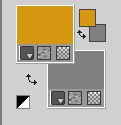
Passa il colore di primo piano a Gradiente di primo piano/sfondo, stile Sprazzo di luce.

2. Apri Alpha Journée d’automne.
Finestra>Duplica o sulla tastiera maiuscola+D per fare una copia.

Chiudi l'originale.
La copia, che sarà la base del tuo lavoro, non é vuota, ma contiene le selezioni salvate sul canale alfa.
(se hai problemi con il canale alfa, puoi usare le selezioni da disco che trovi nel materiale).
Riempi  l'immagine trasparente con il gradiente. l'immagine trasparente con il gradiente.
3. Imposta il colore di sfondo con il colore 3 #3f3f3f.
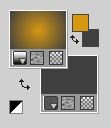
Livelli>Nuovo livello raster.
Riempi  il livello con il colore di sfondo 3f3f3f. il livello con il colore di sfondo 3f3f3f.
4. Livelli>Nuovo livello maschera>da immagine.
Apri il menu sotto la finestra di origine e vedrai la lista dei files aperti.
Seleziona la maschera Symetrie.

Livelli>Unisci>Unisci gruppo.
5. Effetti>Effetti 3D>Sfalsa ombra, colore nero.

6. Attiva il livello di sfondo Raster 1.
Effetti>Plugins>Filters Unlimited 2.0 - Simple - Pizza Slice Mirror.
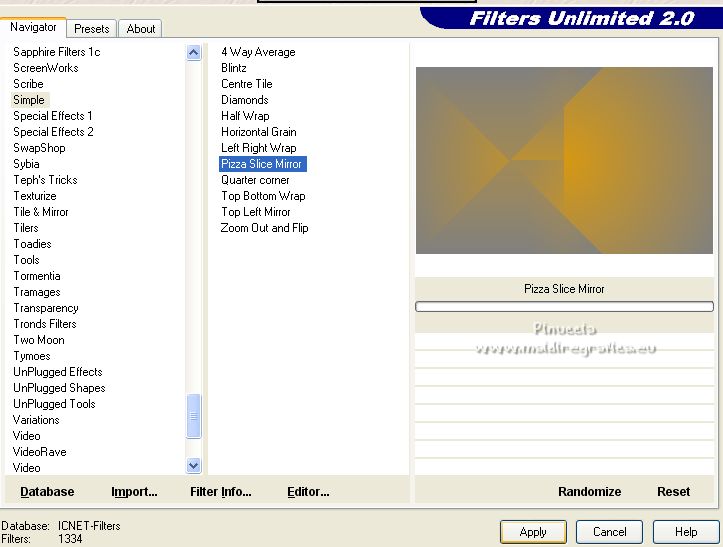
7. Effetti>Plugins>Filters Unlimited 2.0 - Paper Textures - CardBoard Box, Coarse.
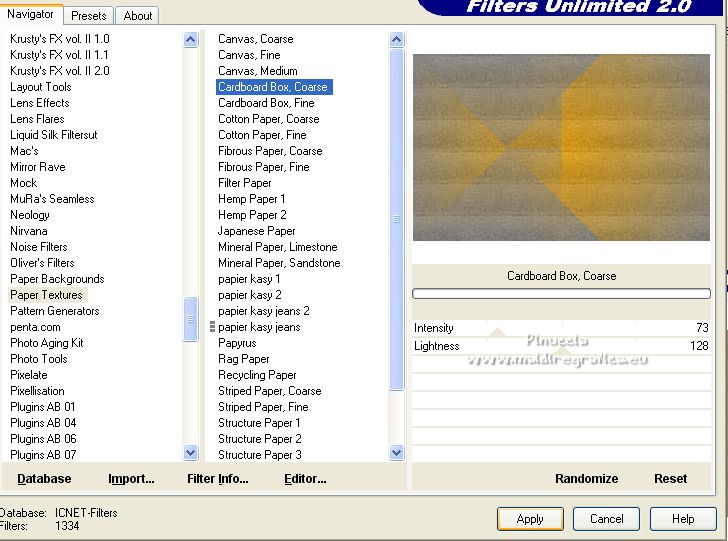
8. Attiva il livello superiore della maschera (gruppo Raster 2).
Livelli>Unisci>Unisci giù.
9. Selezione>Carica/Salva selezione>Carica selezione da canale alfa.
La selezione Sélection #Automne2022 é subito disponibile.
Devi soltanto cliccare Carica.

Selezione>Innalza selezione a livello.
10. Regola>Aggiungi/Rimuovi disturbo>Aggiungi disturbo.

11. Passa il colore di primo piano a Colore.
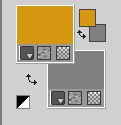
Livelli>Nuovo livello raster.
Riempi  il livello con il colore di primo piano #d69813. il livello con il colore di primo piano #d69813.
12. Selezione>Modifica>Contrai - 2 pixels.
Premi sulla tastiera il tasto CANC 
Selezione>Deseleziona.
13. Effetti>Effetti 3D>Sfalsa ombra, con i settaggi precedenti.

14. Livelli>Nuovo livello raster.
Selezione>Carica/Salva selezione>Carica selezione da canale alfa.
Apri il menu delle selezioni e carica la selezione Sélection #Automne2022_1.

15. Apri l'immagine di sfondo Automne e vai a Modifica>Copia.
Torna al tuo lavoro e vai a Modifica>Incolla nella selezione.
Selezione>Inverti.
16. Effetti>Effetti 3D>Sfalsa ombra, colore nero.

Selezione>Deseleziona.
17. Livelli>Nuovo livello raster.
Selezione>Carica/Salva selezione>Carica selezione da canale alfa.
Apri il menu delle selezioni e carica la selezione Sélection #Automne2022_2.

Modifica>Incolla nella selezione (l'immagine Automne è sempre in memoria).
18. Selezione>Inverti.
Effetti>Effetti 3D>Sfalsa ombra, con i settaggi precedenti.

Selezione>Deseleziona.
19. Livelli>Unisci>Unisci visibile.
20. Selezione>Carica/Salva selezione>Carica selezione da canale alfa.
Apri il menu delle selezioni e carica la selezione Sélection #Automne2022_3.

Selezione>Innalza selezione a livello.
21. Effetti>Plugins>AP 01 Innovation - Lines SilverLining.
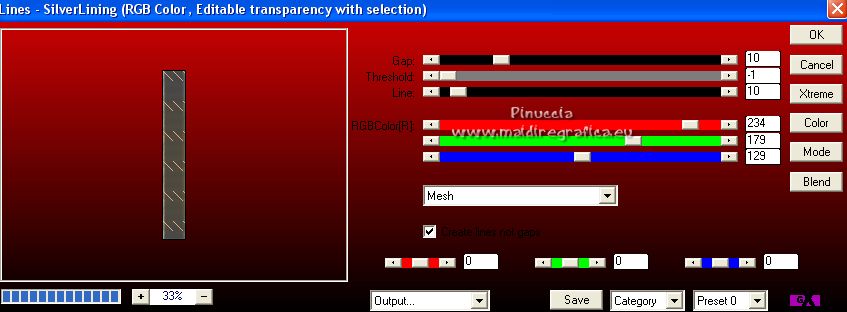
22. Effetti>Effetti 3D>Smusso a incasso.
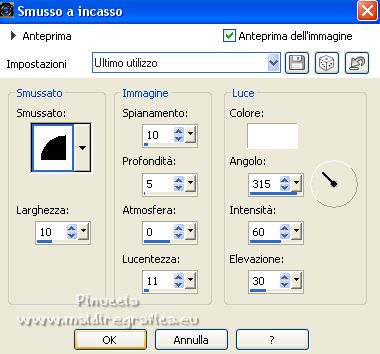
23. Selezione>Modifica>Contrai - 15 pixels.
Effetti>Effetti 3D>Smusso a incasso, con i settaggi precedenti.
24. Regola>Aggiungi/Rimuovi disturbo>Aggiungi disturbo, con i settaggi precedenti.

Selezione>Deseleziona.
25. Attiva il livello di sfondo, Uniti.
Imposta il colore di primo piano con il colore bianco.
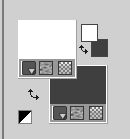
Livelli>Nuovo livello raster.
Riempi  il livello con il colore bianco. il livello con il colore bianco.
26. Livelli>Nuovo livello maschera>da immagine.
Apri il menu sotto la finestra di origine
e seleziona la maschera Narah_mask_0543_5.

Livelli>Unisci>Unisci gruppo.
27. Cambia la modalistà di miscelatura di questo livello in Indebolisci,
e abbassa l'opacità al 40%.
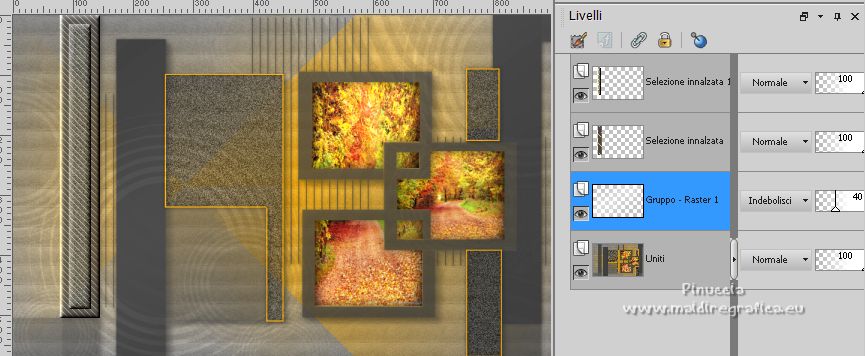
Regola>Messa a fuoco>Accentua messa a fuoco.
28. Attiva il livello superiore.
Apri il wordart Automne de Jewel e vai a Modifica>Copia.
Torna al tuo lavoro e vai a Modifica>Incolla come nuovo livello.
Strumento Puntatore 
e imposta Posizione x: 457,00 e Posizione Y: 9,00.
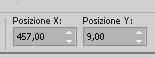
29. Effetti>Effetti 3D>Sfalsa ombra, colore nero.

30. Apri il tube Déco Or e vai a Modifica>Copia.
Torna al tuo lavoro e vai a Modifica>Incolla come nuovo livello.
Imposta Posizione x: 75,00 e Posizione Y: 39,00.
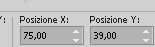
31. Effetti>Effetti 3D>Sfalsa ombra, colore nero.
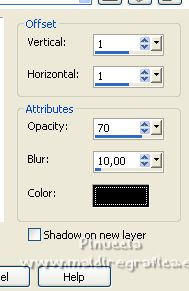
32. Livelli>Unisci>Unisci visibile.
33. Modifica>Copia
Per precauzione Modifica>Incolla come nuova immagine, e minimizza.
34. Immagine>Aggiungi bordatura, 1 pixel, simmetriche, colore 1 #d69813.
35. Effetti>Plugins>AAA Filters - AAA Framer.
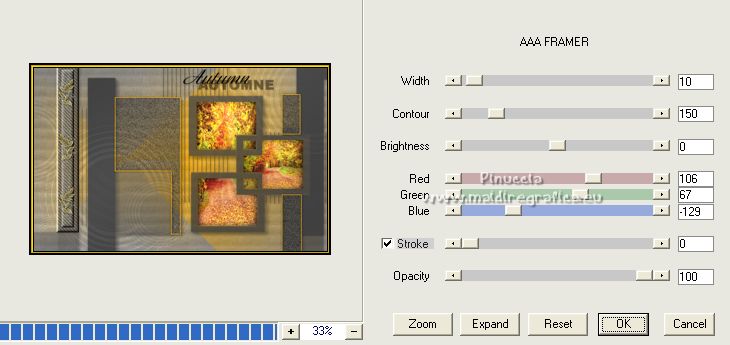
36. Selezione>Seleziona tutto.
Immagine>Aggiungi bordatura, 25 pixels, simmetriche, colore bianco.
Selezione>Inverti.
37. Modifica>Incolla nella selezione.
38. Regola>Sfocatura>Sfocatura gaussiana - raggio 15.

39. Effetti>Plugins>Filters Unlimited 2.0 - Paper Textures - CardBoard Box,Coarse.
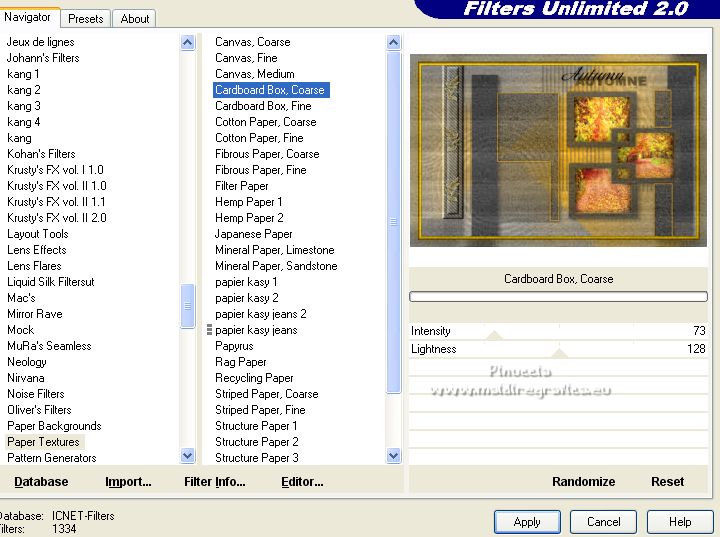
40. Selezione>Inverti.
Effetti>Effetti 3D>Sfalsa ombra, colore nero.

Selezione>Deseleziona.
41. Apri il tube della donna di Nadège, cancella la firma e vai a Modifica>Copia.
Torna al tuo lavoro e vai a Modifica>Incolla come nuovo livello.
Immagine>Ridimensiona, all'81%, tutti i livelli non selezionato.
Sposta  il tube come nel mio esempio. il tube come nel mio esempio.
42. Apri il tube Vogel-op-tak e vai a Modifica>Copia.
Torna al tuo lavoro e vai a Modifica>Incolla come nuovo livello.
Immagine>Ridimensiona, all'86%, tutti i livelli non selezionato.
Strumento Puntatore 
e imposta Posizione X: 617,00 e Posizione Y: 355,00.
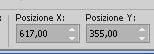
43. Effetti>Effetti 3D>Sfalsa omnra, colore nero.
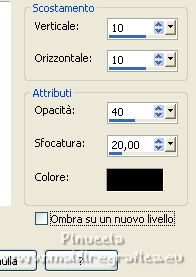
44. Immagine>Aggiungi bordatura, 1 pixel, simmetriche, colore 4 #d3ac00.
45. Firma il tuo lavoro.
46. Immagine>Ridimensiona, 950 pixels di larghezza, tutti i livelli selezionato.
Salva in formato jpg.
Per i tubes di questo esempio grazie Jen e Lori Rhae


Se hai problemi o dubbi, o trovi un link che non funziona, o soltanto per un saluto, scrivimi.
6 Settembre 2022

|
 traduzione inglese qui
traduzione inglese qui le vostre versioni qui
le vostre versioni qui





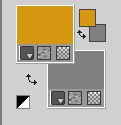


 l'immagine trasparente con il gradiente.
l'immagine trasparente con il gradiente.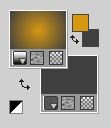


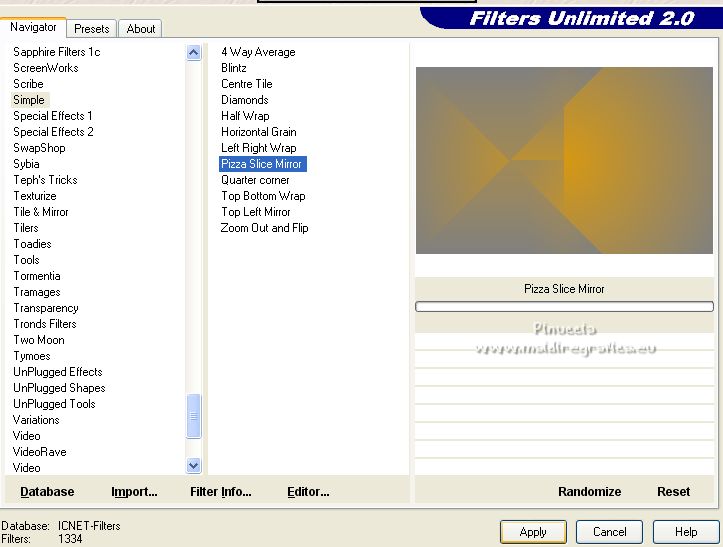
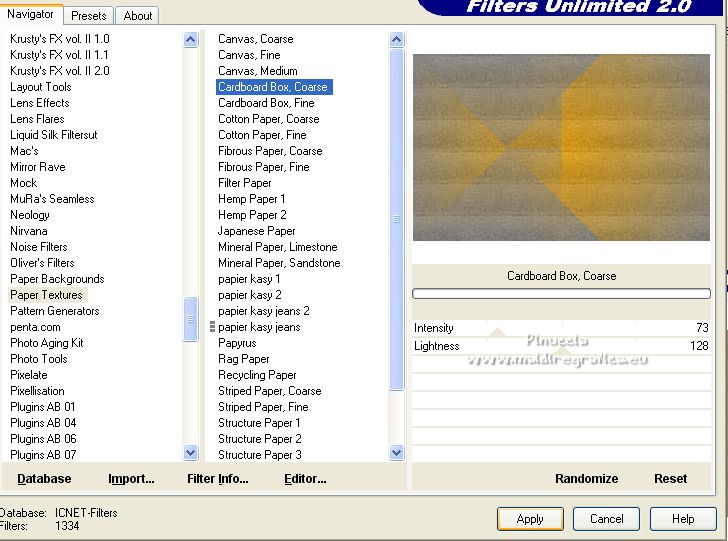







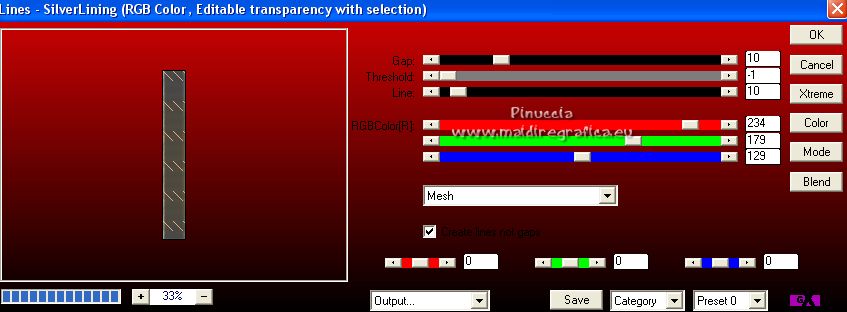
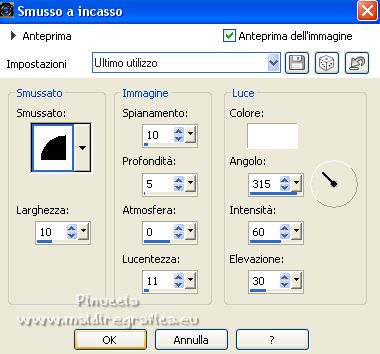
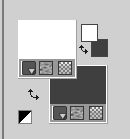

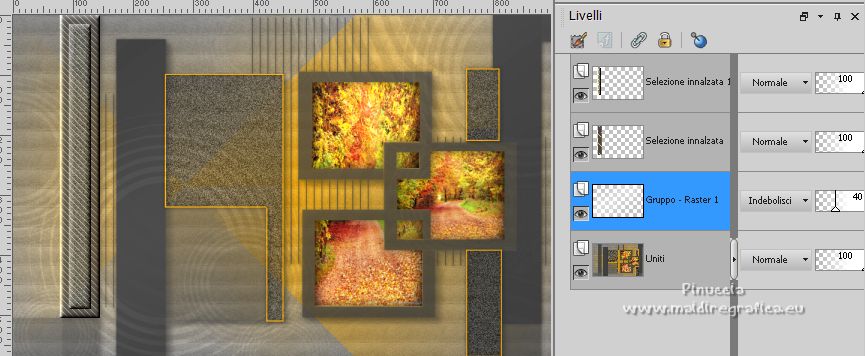

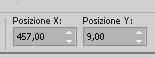

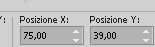
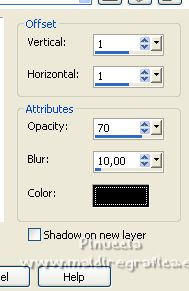
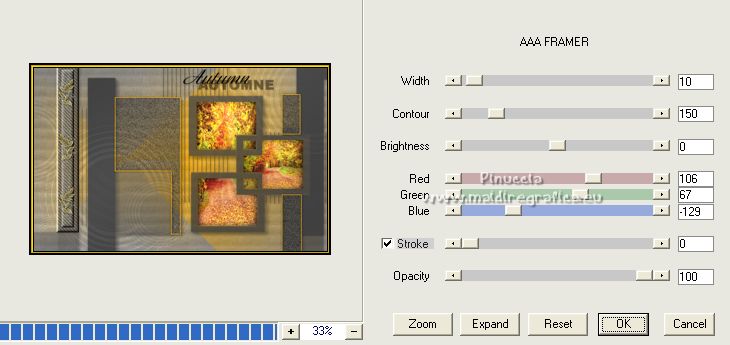

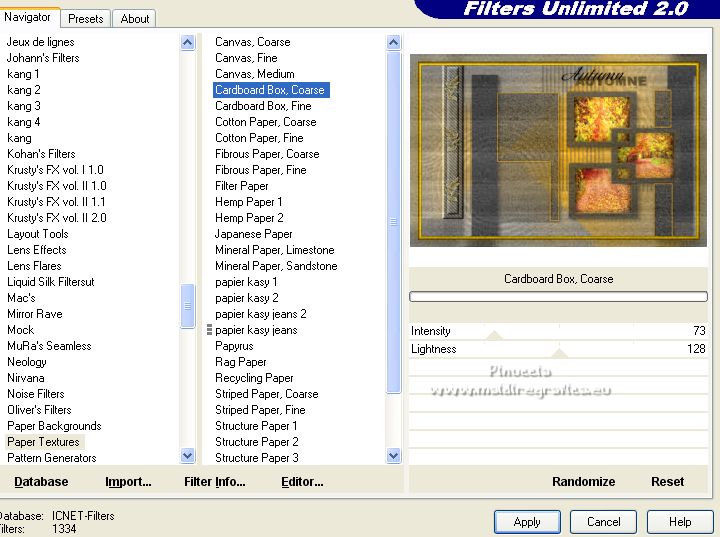

 il tube come nel mio esempio.
il tube come nel mio esempio.